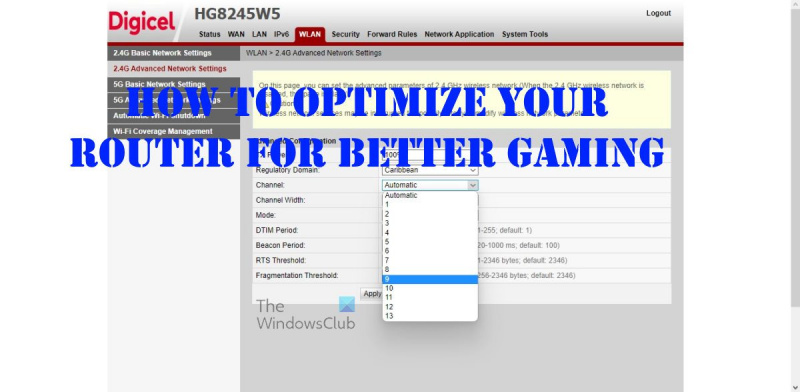IT నిపుణుడిగా, నేను ఎల్లప్పుడూ PC గేమింగ్ కోసం ఉత్తమ రూటర్ సెట్టింగ్లను సిఫార్సు చేస్తున్నాను. ఉత్తమ గేమింగ్ అనుభవం కోసం మీ రూటర్ని ఆప్టిమైజ్ చేయడం చాలా అవసరమని నేను నమ్ముతున్నాను. ఇక్కడ నా అగ్ర మూడు చిట్కాలు ఉన్నాయి: 1. క్వాలిటీ ఆఫ్ సర్వీస్ (QoS)కి మద్దతిచ్చే రూటర్ని ఉపయోగించండి. 2. మీ గేమింగ్ కన్సోల్ లేదా PC కోసం పోర్ట్ ఫార్వార్డింగ్ని సెటప్ చేయండి. 3. మీ రూటర్ యొక్క ఫర్మ్వేర్ తాజాగా ఉందని నిర్ధారించుకోండి. 1. క్వాలిటీ ఆఫ్ సర్వీస్ (QoS)కి మద్దతిచ్చే రూటర్ని ఉపయోగించండి QoS అనేది మీ నెట్వర్క్లో నిర్దిష్ట రకాల ట్రాఫిక్కు ప్రాధాన్యత ఇవ్వడానికి మిమ్మల్ని అనుమతించే లక్షణం. ఉదాహరణకు, మీరు వెబ్ బ్రౌజింగ్ లేదా స్ట్రీమింగ్ వీడియో వంటి ఇతర రకాల ట్రాఫిక్ కంటే గేమింగ్ ట్రాఫిక్కు ప్రాధాన్యత ఇవ్వవచ్చు. 2. మీ గేమింగ్ కన్సోల్ లేదా PC కోసం పోర్ట్ ఫార్వార్డింగ్ని సెటప్ చేయండి పోర్ట్ ఫార్వార్డింగ్ అనేది మీ రూటర్లోని ఒక పోర్ట్ నుండి మీ గేమింగ్ కన్సోల్ లేదా PCలో మరొక పోర్ట్కి ట్రాఫిక్ను ఫార్వార్డ్ చేయడానికి మిమ్మల్ని అనుమతించే టెక్నిక్. మీరు మీ రూటర్ ఉన్న గదిలో లేని కన్సోల్లో గేమ్ చేయాలనుకుంటే ఇది ఉపయోగకరంగా ఉంటుంది. 3. మీ రూటర్ యొక్క ఫర్మ్వేర్ తాజాగా ఉందని నిర్ధారించుకోండి ఫర్మ్వేర్ అనేది మీ రూటర్లో పనిచేసే సాఫ్ట్వేర్. ఈ సాఫ్ట్వేర్ను తాజాగా ఉంచడం చాలా ముఖ్యం, ఎందుకంటే ఇది తరచుగా బగ్లు మరియు భద్రతా లోపాలను పరిష్కరించగలదు.
వైర్లు లేని కారణంగా Wi-Fi ద్వారా గేమింగ్ బాగా ప్రాచుర్యం పొందింది. కానీ నిజాయితీగా ఉండండి, స్థిరమైన కనెక్షన్ని నిర్ధారించడానికి ఈథర్నెట్ పోర్ట్ని ఉపయోగించడం ఎల్లప్పుడూ ఉత్తమ ఎంపిక. అయినప్పటికీ, Wi-Fiని ఉపయోగించడం వలన కొందరు మెరుగైన ఎంపికను కూడా పరిగణించవచ్చు. దీన్ని దృష్టిలో ఉంచుకుని, మీ రూటర్ విషయానికి వస్తే సరైన గేమింగ్ పనితీరును నిర్ధారించే మార్గాలను మేము వివరించబోతున్నాము. నేటి రౌటర్లతో, నాణ్యమైన కనెక్షన్ను అందించడం చాలా కష్టం కాదు, కానీ ప్రణాళిక ప్రకారం పనులు జరగని సందర్భాలు ఉన్నాయి. కావాలంటే ఉత్తమ ఆట కోసం మీ రూటర్ని ఆప్టిమైజ్ చేయండి , ఇవి PC గేమింగ్ కోసం ఉత్తమ రూటర్ సెట్టింగ్లు , మా అభిప్రాయం.

మీ ISP అందించిన వేగానికి మద్దతు ఇచ్చే సాంకేతికత పాత రూటర్లో ఉండకపోవచ్చని గుర్తుంచుకోండి. ఉదాహరణకు, మీకు గిగాబైట్ కనెక్షన్ ఉంటే మరియు మీ రూటర్ గరిష్టంగా 100MBని బదిలీ చేయగలిగితే, మీరు గరిష్ట పనితీరును సాధించలేరు.
PC గేమింగ్ కోసం ఉత్తమ రూటర్ సెట్టింగ్లు
దాని ప్రస్తుత రూపంలో, ఆధునిక రౌటర్ ఎల్లప్పుడూ అవసరం, కనీసం అది విషయాలపై మా అభిప్రాయం. కాబట్టి, మీ గేమింగ్ పనితీరును ఎలా మెరుగుపరచాలో తెలుసుకోవడానికి, మా క్రింది సూచనలను పరిగణించండి:
- గేమింగ్ రూటర్లు అవసరం లేదు
- మీ రూటర్ని పునఃప్రారంభించండి
- బహుళ-వినియోగదారు, బహుళ ఇన్పుట్, బహుళ అవుట్పుట్
- సేవ యొక్క నాణ్యతను ప్రారంభించండి (QoS)
- తాజా Wi-Fi ప్రమాణాన్ని ఉపయోగించండి
- మీకు వేగవంతమైన ప్రాసెసర్ మరియు తగినంత ర్యామ్ ఉందని నిర్ధారించుకోండి
- ఛానెల్లను ఆప్టిమైజ్ చేయండి
ఉత్తమ ఆట కోసం మీ రూటర్ని ఆప్టిమైజ్ చేయండి
1] గేమింగ్ రూటర్లు అవసరం లేదు
నేడు అనేక కంపెనీలు గేమింగ్ రౌటర్లను విక్రయానికి అందిస్తున్నాయి. అత్యుత్తమ గేమింగ్ అనుభవం కోసం ఈ రూటర్లు ఆప్టిమైజ్ చేయబడతాయని వారు పేర్కొన్నారు. ఇది హాస్యాస్పదంగా ఉంది ఎందుకంటే ఈ రౌటర్లు సాధారణంగా అదనపు పోర్ట్లు మరియు మరింత శక్తివంతమైన యాంటెన్నాలతో వస్తాయి, కానీ చాలా మంది గేమర్లకు అవేవీ అవసరం లేదు.
అన్నింటికంటే, చాలా సాధారణ రౌటర్లు మృదువైన గేమింగ్ పనితీరును నిర్ధారించడానికి అవసరమైన అన్ని లక్షణాలతో వస్తాయి, అయితే అదే సమయంలో, మీరు సూపర్-చౌక రౌటర్ని ఎంచుకోకూడదు. వారు కాగితంపై మంచి గణాంకాలను కలిగి ఉంటారు, కానీ వాస్తవ ప్రపంచంలో భయంకరమైన పనితీరును ప్రదర్శిస్తారు.
2] మీ రూటర్ని రీబూట్ చేయండి.
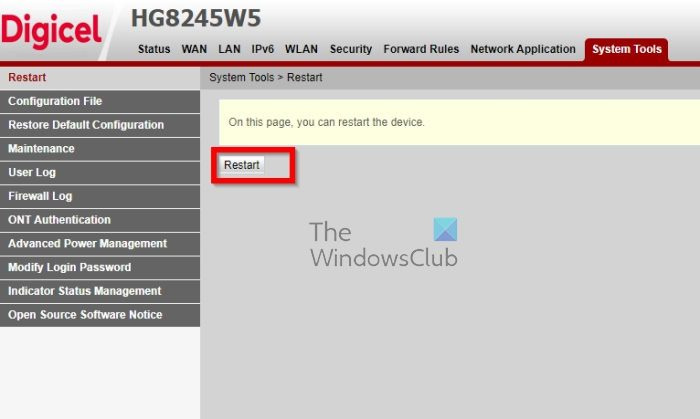
వర్చువల్ డ్రైవ్ను ఎలా తొలగించాలి
సరైన పనితీరును పొందడంలో మీకు సమస్య ఉంటే, మీ రూటర్ని రీబూట్ చేయడం మొదటి విషయం. ఈ సమయానికి, సిస్టమ్ను రీబూట్ చేయడం నిర్దిష్ట పరిస్థితులలో అద్భుతంగా పనిచేస్తుందని అందరికీ తెలిసి ఉండాలి.
అలాగే, కొన్ని రూటర్లు రీబూట్ని షెడ్యూల్ చేయడానికి వినియోగదారులను అనుమతించే లక్షణాన్ని కలిగి ఉన్నాయని మేము గమనించాలి. మీకు అలాంటి రౌటర్ ఉంటే, అవకాశాన్ని ఉపయోగించుకోండి.
3] బహుళ-వినియోగదారు, బహుళ ఇన్పుట్, బహుళ అవుట్పుట్
మల్టీ-యూజర్, మల్టిపుల్-ఇన్, మల్టిపుల్-అవుట్ (MU-MIMO) గురించి మీరు ఎన్నడూ వినని అవకాశాలు ఉన్నాయి, అయితే ఇది ఒకటి కంటే ఎక్కువ పరికరాలను అందించే నెట్వర్క్లకు ముఖ్యమైన లక్షణం. ఈ ఫీచర్ ప్రారంభించబడితే, మీ రూటర్ ప్రతి పరికరంతో ఒకే సమయంలో పని చేసే అనేక చిన్న-నెట్వర్క్లను సృష్టిస్తుంది.
MU-MIMO మీ నెట్వర్క్ వేగాన్ని పెంచదని మేము గమనించాలి. మీరు ఒకటి కంటే ఎక్కువ పరికరాలను కనెక్ట్ చేసినప్పుడు మీరు వేగాన్ని కోల్పోకుండా చూసుకోవడం దీని ఉద్దేశ్యం, అందువల్ల, మీరు రౌటర్పై చాలా లోడ్ చేయరు.
అయితే, ప్రతి రూటర్లో ఈ ఫీచర్ ఉండదు, కానీ అది మీలో ఉంటే, వెంటనే దాన్ని ఆన్ చేయండి.
4] సేవ నాణ్యతను ప్రారంభించండి (QoS)
కాబట్టి, వ్యక్తిగత కనెక్ట్ చేయబడిన పరికరాల కోసం డేటా ప్యాకెట్లకు ప్రాధాన్యత ఇవ్వడానికి, రౌటర్లు తమ పనిని చేయడానికి QoSని ఉపయోగిస్తాయి. నెట్వర్క్లోని బహుళ పరికరాలు చాలా బ్యాండ్విడ్త్ను ఉపయోగించినప్పుడు ఇది నిజంగా పని చేయడం ప్రారంభిస్తుంది.
ఉదాహరణకు, మీరు మీ కుటుంబంలోని ఇతర సభ్యులు Netflix 4Kని చూస్తున్నప్పుడు మరియు స్నేహితులతో వీడియో చాట్ చేస్తున్నప్పుడు మీరు వీడియో గేమ్ ఆడుతున్నట్లయితే, చాలా డేటా ఉపయోగించబడుతుంది మరియు ఇది నెట్వర్క్ పనితీరును గణనీయంగా తగ్గిస్తుంది. ప్రతి వ్యక్తికి.
ఇక్కడే QoS అమలులోకి వస్తుంది ఎందుకంటే ఇది నెట్వర్క్కి కనెక్ట్ చేయబడిన నిర్దిష్ట పరికరాలకు ప్రాధాన్యత ఇవ్వగలదు. ఇది నెట్వర్క్ డేటాలో ఎక్కువ భాగాన్ని బదిలీ చేయడానికి కారణమవుతుంది, ఉదాహరణకు, గేమింగ్ PCకి మరియు అన్నిటికీ కాదు.
5] తాజా Wi-Fi ప్రమాణాన్ని ఉపయోగించండి.
ఈథర్నెట్ కేబుల్ అందుబాటులో లేని వ్యక్తులు Wi-Fiని ఉపయోగించవచ్చు, కానీ వైర్లెస్ కనెక్షన్ నుండి ఎక్కువ ప్రయోజనం పొందడానికి, మీరు తాజా ప్రమాణాన్ని ఉపయోగించాలి. ప్రస్తుతానికి, తాజా ప్రమాణం Wi-Fi 5 లేదా AC. క్రమంగా కొత్త ప్రమాణంగా మారుతున్న మరొక ప్రమాణం Wi-Fi 6 లేదా AX.
తాజా ప్రమాణాలు వేగవంతమైన మరియు మరింత స్థిరమైన వైర్లెస్ ఇంటర్నెట్ కనెక్షన్లను అందిస్తాయి, కాబట్టి వాటిని విస్మరించవద్దు.
ప్రస్తుతం మార్కెట్లో చాలా Wi-Fi 6 పరికరాలు అందుబాటులో లేవు, కానీ పరిస్థితులు మారుతున్నాయి. అందువల్ల, మీరు ప్రత్యామ్నాయం కోసం వెతుకుతున్నప్పుడల్లా Wi-Fi 6 రౌటర్ను కొనుగోలు చేయడం అర్ధమే, ఎందుకంటే మీరు భవిష్యత్తులో నమ్మకంగా ఉంటారు.
6] మీకు వేగవంతమైన ప్రాసెసర్ మరియు తగినంత RAM ఉందని నిర్ధారించుకోండి.
మీరు ఎప్పుడైనా వేగవంతమైన నెట్వర్క్కు కనెక్ట్ చేయబడిన కంప్యూటర్ను ఉపయోగించారా, అయితే ఇంటర్నెట్ నెమ్మదిగా ఉందా? ఇది బహుశా కంప్యూటర్ యొక్క శక్తి వల్ల కావచ్చు. తగినంత RAM మరియు CPU ఉన్న సిస్టమ్లు మీ ఇంటర్నెట్ కనెక్షన్ ఎంత వేగంగా ఉన్నా దాని పూర్తి ప్రయోజనాన్ని పొందలేవు.
అంతే కాదు, ఇది రూటర్కు కూడా వర్తిస్తుంది. స్లో ప్రాసెసర్లు మరియు తక్కువ మెమరీ ఉన్న రూటర్లు అధిక నెట్వర్క్ అవసరాలను నిర్వహించలేకపోవచ్చు. కానీ అలాంటి రౌటర్లు సాధారణంగా ఖరీదైనవి, కాబట్టి వాటిలో చాలా వాటిని భరించలేకపోతే మనం అర్థం చేసుకోవచ్చు.
చదవండి : Windows PCలో గేమింగ్ పనితీరును మెరుగుపరచడానికి చిట్కాలు
7] ఛానెల్లను ఆప్టిమైజ్ చేయండి
Wi-Fi సిగ్నల్లు ఒకదానికొకటి అంతరాయం కలిగించడంలో ప్రసిద్ధి చెందాయి మరియు ఇది ఒక సమస్య ఎందుకంటే ఇలాంటివి సాధారణంగా మీ ఇంటర్నెట్ కనెక్షన్ని నెమ్మదిస్తాయి. 2.4 GHz మరియు 5 GHz బ్యాండ్లు రెండింటిలోనూ జోక్యం జరగవచ్చని మా అవగాహన, కానీ ఇది ఎక్కువగా 2.4 GHz బ్యాండ్లో జరుగుతుంది మరియు మరొకటి కాదు. ఎందుకంటే 2.4GHz ఫ్రీక్వెన్సీ మైక్రోవేవ్ ఓవెన్ వంటి గృహోపకరణాలకు దగ్గరగా ఉంటుంది మరియు 11 ఛానెల్లకు మాత్రమే మద్దతు ఇస్తుంది.
5GHz బ్యాండ్ విషయానికొస్తే, ఇది 23 ఛానెల్లకు మద్దతు ఇస్తుంది మరియు మీ హోమ్లోని చాలా పరికరాలు దీనికి అంతరాయం కలిగించవు.
ఇప్పుడు, ఛానెల్ని ఆప్టిమైజ్ చేయడానికి, కనీసం ఉపయోగించిన దాన్ని ఎంచుకోవడం ఉత్తమం. డిఫాల్ట్ ఛానెల్ సాధారణంగా చాలా రౌటర్ పరిధులకు ఒకే విధంగా ఉంటుంది, కాబట్టి మీరు చేయాల్సిందల్లా బేసి సంఖ్యను ఎంచుకోవడం మాత్రమే ఎందుకంటే చాలా మంది వ్యక్తులు డిఫాల్ట్ ఛానెల్ని ఎప్పటికీ మార్చలేరు.
చదవండి : మీ హోమ్ రూటర్కి మరిన్ని ఈథర్నెట్ పోర్ట్లను ఎలా జోడించాలి
గేమింగ్ కోసం LAN లేదా WLAN మంచిదా?
వైర్లెస్ LAN ఆధారిత కనెక్షన్ కంటే LAN ఆధారిత కనెక్షన్ ఎల్లప్పుడూ గేమింగ్కు ఉత్తమంగా ఉంటుంది. ఎందుకంటే వైర్డుతో పోలిస్తే వైర్లెస్ కనెక్షన్ని ప్రభావితం చేసే అనేక అడ్డంకులు ఉన్నాయి.
చదవండి : విండోస్ నెట్వర్క్లో మల్టీప్లేయర్ గేమ్లను ఎలా సెటప్ చేయాలి
గేమింగ్ కోసం IPv6 వేగవంతమైనదా?
మీరు ఇకపై పోర్ట్ ఫార్వార్డింగ్ని ఉపయోగించాల్సిన అవసరం లేనందున గేమింగ్కు IPv6 ఉత్తమం. ఎందుకంటే IPv6 పరికరాలకు వారి స్వంత పబ్లిక్ IP చిరునామాను ఇస్తుంది.
ఈథర్నెట్ కంటే గేమింగ్ రూటర్ మంచిదా?
కొన్ని గేమింగ్ రూటర్లు మీకు పనితీరు బూస్ట్ను అందించగలవు, కానీ తయారీదారు ఎన్ని ఫీచర్లను అందించినా ఏదీ ఈథర్నెట్ కనెక్షన్తో సరిపోలలేదు. కాబట్టి, మీరు వైర్లకు భయపడకపోతే, ఈథర్నెట్ ఎల్లప్పుడూ మొదటి ఎంపికగా ఉండాలి మరియు Wi-Fi ద్వితీయమైనది.
చిహ్నాలు విండోస్ 10 పరిమాణాన్ని మార్చండి